
USB-stik
USB-flashdrev er et flytbart lagringsmedie, det bliver slidt efterhånden som tiden går. Når du ofte oplever datakorruption eller fejl, mens du kopierer data til USB-flashdrev, er der mulighed for, at USB-flashdrev kan have dårlig sektor.
Computeren behandler flytbare medier som USB-flashdrev anderledes sammenlignet med harddisk. Når en dårlig sektor er opdaget, skal du enten smide den væk eller ompartitionere filsystemet i overensstemmelse hermed.
Dagens video
Trin 1

Indsæt USB-flashdrev
Indsæt dit USB-flashdrev eller pendrev
Download testprogram - checkflash fra http://www.mikelab.kiev.ua/PROGRAMS/ChkFlsh.zip
Udpak programmet til c:\checkflash
Trin 2
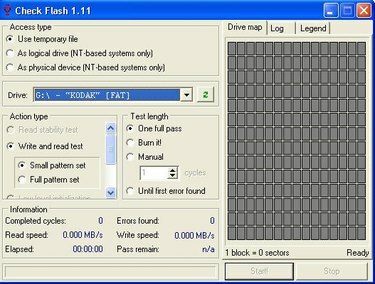
CheckFlash-program
Dobbeltklik på ChkFlsh.exe under mappen c:\checkflash
Klik på rullemenuen drev for at vælge din USB-flashhukommelsesenhed
Vælg "Indtil første fejl fundet" i testlængde (lad andre stå som standard)
Hvis "start!" knappen er grå ude, du kan skifte mulighed i afsnittet "Adgangstype". Startknappen vil være aktiveret til brug.
Trin 3
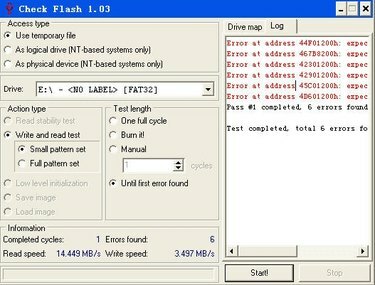
Testresultat
Når testen er afsluttet, kan du verificere resultatet på fanen "Log" i menuen øverst til højre.
Hvis der er en fejl eller flere fejl, vil adressen på fejlene blive udskrevet.
Trin 4
Dårlig sektor i USB-flashdrev kan ikke rettes eller markeres af OS, fordi det er et flytbart medie. Jeg vil foreslå, at du køber en ny for at undgå datakorruption eller tab af data.
Hvis du har købt en af mine e-bøger - hvordan man gendanner falske flash-drev, så kan jeg lære dig, hvordan man genopretter dårlig sektor gratis.
Hvis du tror, du har købt et falsk flashdrev, kan du tjekke min ehow-artikel om, hvordan du tester og opdager falsk flashdrev.
Ting du skal bruge
Grundlæggende computerfærdighed
Internetadgang
Winrar program




